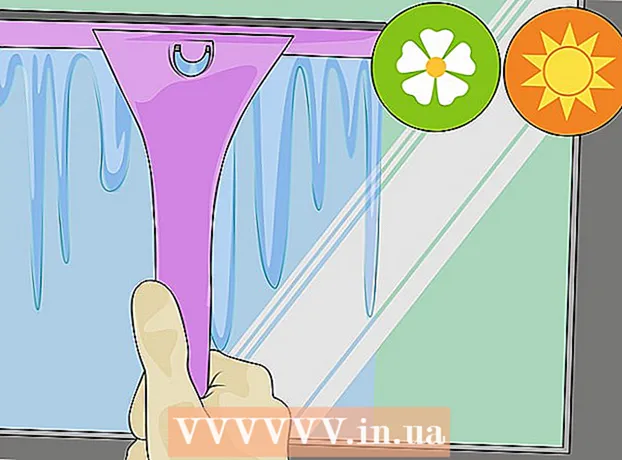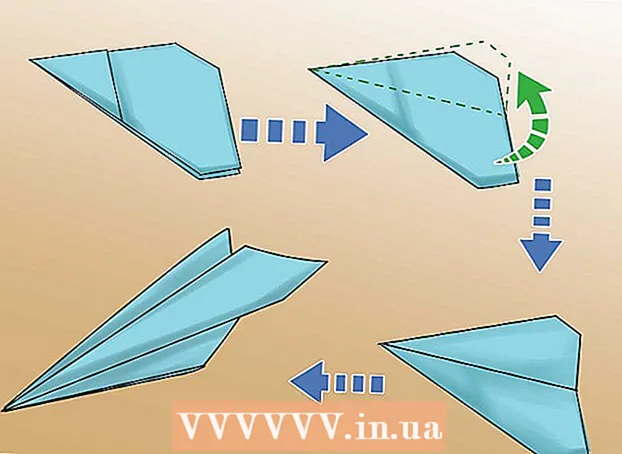Muallif:
Judy Howell
Yaratilish Sanasi:
4 Iyul 2021
Yangilanish Sanasi:
1 Iyul 2024
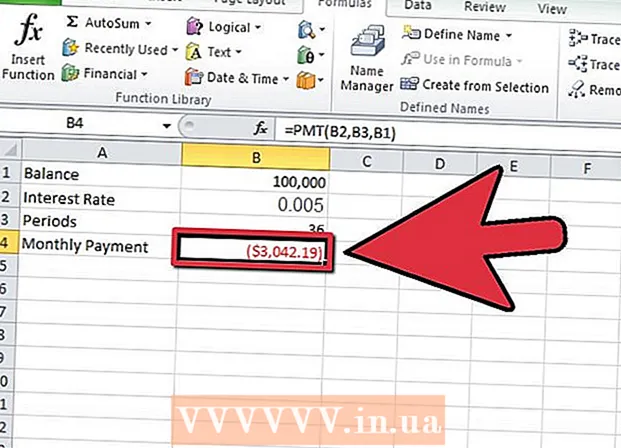
Tarkib
Excel - bu Microsoft Office elektron jadval dasturi. Microsoft Excel yordamida har qanday turdagi kredit yoki kredit karta uchun oylik to'lovni hisoblashingiz mumkin. Bu sizga shaxsiy byudjetni aniqroq aniqlashga va oylik to'lovlar uchun etarli mablag'ni belgilashga imkon beradi. Excelda oylik xarajatlarni hisoblashning eng yaxshi usuli - bu ichki funktsiyalardan foydalanish.
Qadam bosish
 Microsoft Excel dasturini ishga tushiring va yangi ish kitobini oching.
Microsoft Excel dasturini ishga tushiring va yangi ish kitobini oching. Ish kitobi faylini mos va mantiqiy nom bilan saqlang.
Ish kitobi faylini mos va mantiqiy nom bilan saqlang.- Keyinchalik, agar siz maslahatlashishingiz yoki unga o'zgartirish kiritishingiz kerak bo'lsa, o'zingizning ishingizni qayta topishni osonlashtiradi.
 O'zingizning oylik xarajatlaringizni hisoblash natijalari va o'zgaruvchanligi uchun A1 dan A4 gacha bo'lgan kataklarga yorliqlar yarating.
O'zingizning oylik xarajatlaringizni hisoblash natijalari va o'zgaruvchanligi uchun A1 dan A4 gacha bo'lgan kataklarga yorliqlar yarating.- A1 katakchaga "Balans", A2 katakchaga "Foiz" va A3 hujayraga "Davrlar" yozing.
- A4 katakchaga "Oylik to'lov" yozing.
 Excel formulasini yaratish uchun kredit yoki kredit karta hisobvarag'ingizdagi o'zgaruvchilarni B1 dan B3 gacha bo'lgan katakchalarga kiriting.
Excel formulasini yaratish uchun kredit yoki kredit karta hisobvarag'ingizdagi o'zgaruvchilarni B1 dan B3 gacha bo'lgan katakchalarga kiriting.- To'ldirilmagan qoldiq B1 katakchaga kiritiladi.
- Yillik foizlar bir yilda to'plangan davrlar soniga bo'linib, B2 katakka kiritiladi. Buning uchun Excel formulasidan foydalanishingiz mumkin, masalan "= 0,06 / 12" oylik qo'shiladigan yillik 6 foizli foizni ko'rsatish uchun.
- Sizning kreditingiz muddatlari B3 katakka kiritilishi mumkin. Kredit karta uchun oylik to'lovlarni hisoblash uchun davrlar sonini hisobning to'liq to'lanishini istagan kun va bugungi kun o'rtasidagi oylar farqi sifatida kiriting.
- Masalan, agar siz kredit kartangizdagi to'lovni bugundan boshlab uch yil ichida to'lashni istasangiz, davrlar soni sifatida "36" raqamini kiriting. Yiliga 12 oy uch marta uch marta 36 ga teng.
 B4 katakchani bosib uni tanlang.
B4 katakchani bosib uni tanlang. Formulalar satrining chap qismidagi funktsiya tugmachasini bosing. U "fx" yorlig'i bilan yozilgan.
Formulalar satrining chap qismidagi funktsiya tugmachasini bosing. U "fx" yorlig'i bilan yozilgan.  Agar ro'yxatda ko'rsatilmagan bo'lsa, "BET" formulasini qidiring.
Agar ro'yxatda ko'rsatilmagan bo'lsa, "BET" formulasini qidiring. "BET" xususiyatini tanlang va "OK" tugmasini bosing.
"BET" xususiyatini tanlang va "OK" tugmasini bosing. "Funktsiya argumentlari" oynasida har bir maydon uchun ma'lumotlarni kiritgan kataklarga havolalar yarating.
"Funktsiya argumentlari" oynasida har bir maydon uchun ma'lumotlarni kiritgan kataklarga havolalar yarating.- "Qiziqish" maydonini, so'ngra B2 katakchani bosing. Endi "Qiziqish" maydoni ushbu katakchadan ma'lumotlarni chiqaradi.
- Davrlar sonini so'rash uchun ushbu maydonni, so'ngra B3 katakchani bosib, "Davrlar soni" maydoni uchun buni takrorlang.
- Maydonni, so'ngra B1 katakchani bosib, "Hw" maydoni uchun buni yana bir bor takrorlang. Bu sizning kreditingiz yoki kredit karta hisobingizdagi qoldiqni funktsiyadan olib tashlaydi.
 "Funktsiya argumentlari" oynasidagi "FV" va "Type_num" maydonlarini bo'sh qoldiring.
"Funktsiya argumentlari" oynasidagi "FV" va "Type_num" maydonlarini bo'sh qoldiring. "OK" tugmachasini bosish orqali ushbu jarayonni yakunlang.
"OK" tugmachasini bosish orqali ushbu jarayonni yakunlang.- Siz hisoblagan oylik to'lovlar B4 katakchada, "Oylik to'lovlar" yorlig'i yonida ko'rsatilgan.
 Tayyor.
Tayyor.
Maslahatlar
- A1 dan B4 gacha bo'lgan katakchalarni nusxa oling va ularni D1 dan E4 gacha bo'lgan katakchalarga joylashtiring. Bu sizga dastlabki hisobni yo'qotmasdan muqobil o'zgaruvchilarni ko'rish uchun ushbu ikki hisobdagi ma'lumotlarni tahrirlashga imkon beradi.
Ogohlantirishlar
- Foizni kasr soniga to'g'ri o'tkazganingizga va yillik foizlarni bir yil ichida foizlar hisoblanadigan davrlar soniga bo'lishiga ishonch hosil qiling. Agar sizning foizlaringiz har chorakda hisoblansa, foizlarni to'rtga bo'ling. Yarim yillik foizlar ikkiga bo'linadi.
Zaruriyatlar
- Kompyuter
- Microsoft Excel
- Hisob ma'lumotlari